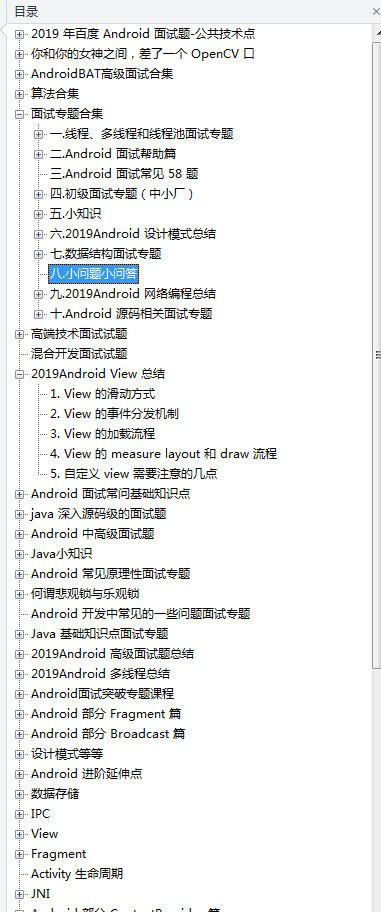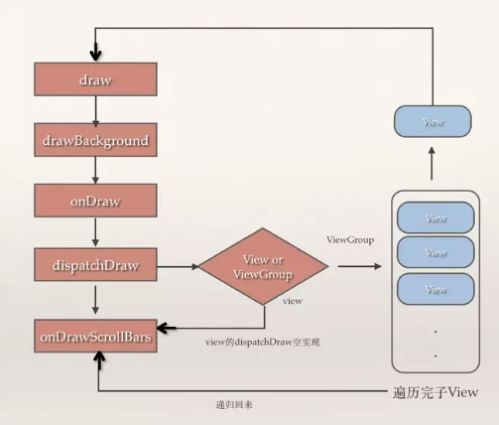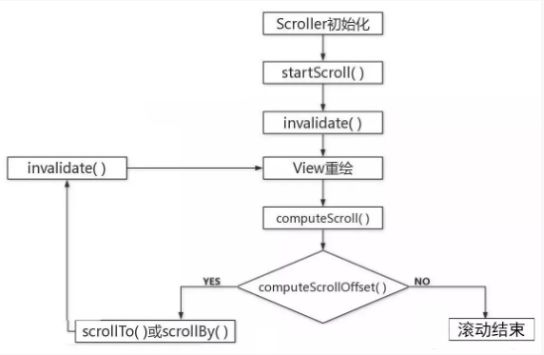每次到每一年的年底,都会花几天时间把今年对每个知识点总结一下。算是对自己经验的累积,以弥补自己的不足。把知识点汇总一下,看看自身的不足和错误,以便2020年再接再厉
今天先总结一下关于Android View 总结
(顺手留下GitHub链接,需要获取相关面试等内容的可以自己去找)
https://github.com/xiangjiana/Android-MS
(VX:mm14525201314)
一丶 View 的绘制流程?
- 参考答案
View 的工作流程主要是指 measure、layout、draw 这三大流程,即测量、布局和绘制,其中 measure 确定 View 的测量宽/ / 高,layout 确定 View 的最终宽/ / 高和 四个顶点的位置,而 draw 则将 View绘制到屏幕上
View 的绘制过程遵循如下几步:
- 绘制背景 background.draw(canvas)
- 绘制自己(onDraw)
- 绘制 children(dispatchDraw)
-
绘制装饰(onDrawScollBars)
二丶View的事件分发制
点击事件产生后,首先传递给 Activity 的 dispatchTouchEvent 方法,通过PhoneWindow 传递给 DecorView,然后再传递给根 ViewGroup,进入 ViewGroup 的dispatchTouchEvent 方法,执行 onInterceptTouchEvent 方法判断是否拦截,再不拦截的情况下,此时会遍历 ViewGroup 的子元素,进入子 View 的dispatchToucnEvent 方法,如果子 view 设置了 onTouchListener,就执行 onTouch方法,并根据 onTouch 的返回值为 true 还是 false 来决定是否执行 onTouchEvent方法,如果是 false 则继续执行 onTouchEvent。在onTouchEvent 的 Action Up 事件中判断,如果设置了 onClickListener ,就执行 onClick 方法。
View 事件传递分发机制?
参考回答:
- View 事件分发本质就是对
MotionEvent事件分发的过程。即当一个 MotionEvent 发生后,系统将这个点击事件传递到一个具体的 View 上 - 点击事件的传递顺序: Activity( Window)→ViewGroup→ View
- 事件分发过程由三个方法共同完成
-
dispatchTouchEvent:用来进行事件的分发。如果事件能够传递给当前 View,那么此方法一定会被调用,返回结果受当前 View 的onTouchEvent和下级View 的dispatchTouchEvent方法的影响,表示是否消耗当前事件 -
onInterceptTouchEvent:在上述方法内部调用,对事件进行拦截。该方法只在ViewGroup中有,View(不包含ViewGroup)是没有的。一旦拦截,则执行ViewGroup的onTouchEvent,在ViewGroup中处理事件,而不接着分发给 View。且只调用一次,返回结果表示是否拦截当前事件 -
onTouchEvent: 在dispatchTouchEvent方法中调用,用来处理点击事件,返回结果表示是否消耗当前事件
-
三丶 View的加载流程
View 随着 Activity 的创建而加载,startActivity 启动一个 Activity 时,在
ActivityThread 的 handleLaunchActivity 方法中会执行 Activity 的 onCreate 方法,这个时候会调用 setContentView 加载布局创建出 DecorView 并将我们的 layout加载到 DecorView 中,当执行到 handleResumeActivity 时,Activity 的 onResume方法被调用,然后 WindowManager 会将 DecorView 设置给 ViewRootImpl,这样,DecorView就被加载到Window中了,此时界面还没有显示出来,还需要经过 View的 measure,layout 和 draw 方法,才能完成 View 的工作流程。我们需要知道 View的绘制是由ViewRoot来负责的,每一个DecorView都有一个与之关联的ViewRoot,这种关联关系是由WindowManager 维护的,将DecorView和 ViewRoot 关联之后,ViewRootImpl的requestLayout会被调用以完成初步布局,通过scheduleTraversals方法向主线程发送消息请求遍历,最终调用ViewRootImpl 的 performTraversals方法,这个方法会执行 View 的 measure layout 和 draw 流程
四丶 自定义view 需要注意的几点
1.让 view 支持 wrap_content 属性,在 onMeasure 方法中针对 AT_MOST 模式做专门处理,否则 wrap_content 会和 match_parent 效果一样(继承 ViewGroup 也同样要在 onMeasure 中做这个判断处理)
if (widthMeasureSpec == MeasureSpec.AT_MOST && heightMeasureSpec == MeasureSpec.AT_MOST) {
setMeasuredDimension( 200 , 200 );
// wrap_content
情况下要设置一个默认值,200 只是举个例子,最终的值需要计算得到刚好包裹内容的宽高值
} else if (widthMeasureSpec == MeasureSpec.AT_MOST) {
setMeasuredDimension( 200 ,heightMeasureSpec );
} else if (heightMeasureSpec == MeasureSpec.AT_MOST) {
setMeasuredDimension(heightMeasureSpec , 200 );
}
2.让 view 支持 padding(onDraw 的时候,宽高减去 padding 值,margin 由父布局控制,不需要 view 考虑),自定义 ViewGroup 需要考虑自身的 padding 和子 view的 margin 造成的影响
3.在 view 中尽量不要使用 handler,使用 view 本身的 post 方法
4.在 onDetachedFromWindow 中及时停止线程或动画
5.view 带有滑动嵌套情形时,处理好滑动冲突
五丶View 的 measure layout 和 draw
在上边的分析中我们知道,View 绘制流程的入口在 ViewRootImpl 的performTraversals 方法,在方法中首先调用 performMeasure 方法,传入一个childWidthMeasureSpec 和 childHeightMeasureSpec 参数,这两个参数代表的是DecorView 的 MeasureSpec 值,这个 MeasureSpec 值由窗口的尺寸和 DecorView的 LayoutParams 决定,最终调用 View 的 measure 方法进入测量流程
measure :
View 的 measure 过程由 ViewGroup 传递而来,在调用 View.measure 方法之前,会首先根据 View 自身的 LayoutParams 和父布局的MeasureSpec 确定子 view 的MeasureSpec,然后将 view 宽高对应的 measureSpec 传递到 measure 方法中,那么子 view 的 MeasureSpec 获取规则是怎样的?分几种情况进行说明
1.父布局是 EXACTLY 模式:
a. 子 view 宽或高是个确定值,那么子 view 的 size 就是这个确定值,mode是 EXACTLY(是不是说子 view 宽高可以超过父 view?见下一个)
b. 子 view 宽或高设置为 match_parent,那么子 view 的 size 就是占满父容器剩余空间,模式就是 EXACTLY
c. 子 view 宽或高设置为 wrap_content,那么子 view 的 size 就是占满父容器剩余空间,不能超过父容器大小,模式就是 AT_MOST
2.父布局是 AT_MOST 模式:
a. 子 view 宽或高是个确定值,那么子 view 的 size 就是这个确定值,mode 是EXACTLY
b. 子 view 宽或高设置为 match_parent,那么子 view 的 size 就是占满父容器剩余空间,不能超过父容器大小,模式就是 AT_MOST
c. 子 view 宽或高设置为 wrap_content,那么子 view 的 size 就是占满父容器剩余空间,不能超过父容器大小,模式就是 AT_MOST
3.父布局是 UNSPECIFIED 模式:
a. 子 view 宽或高是个确定值,那么子 view 的 size 就是这个确定值,mode 是EXACTLY
b. 子 view 宽或高设置为 match_parent,那么子 view 的 size 就是 0,模式就是UNSPECIFIED
c. 子 view 宽或高设置为 wrap_content,那么子 view 的 size 就是 0,模式就是UNSPECIFIED
获取到宽高的 MeasureSpec 后,传入 view 的 measure 方法中来确定 view 的宽高,这个时候还要分情况
1.当
MeasureSpec的 mode 是 UNSPECIFIED,此时 view 的宽或者高要看 view 有没有设置背景,如果没有设置背景,就返回设置的minWidth或minHeight,这两个值如果没有设置默认就是 0,如果 view 设置了背景,就取minWidth或minHeight和背景这个drawable固有宽或者高中的最大值返回
2.当MeasureSpec的 mode 是 AT_MOST 和 EXACTLY,此时 view 的宽高都返回从MeasureSpec中获取到的 size 值,这个值的确定见上边的分析。因此如果要通过继承 view 实现自定义 view,一定要重写onMeasure方法对wrap_conten属性做处理,否则,他的match_parent和wrap_content属性效果就是一样的
layout:
layout 方法的作用是用来确定 view 本身的位置,onLayout 方法用来确定所有子元素的位置,当 ViewGroup 的位置确定之后,它在 onLayout 中会遍历所有的子元素并调用其 layout 方法,在子元素的 layout 方法中 onLayout 方法又会被调用。layout 方法的流程是,首先通过 setFrame 方法确定 view 四个顶点的位置,然后view 在父容器中的位置也就确定了,接着会调用onLayout 方法,确定子元素的位置,onLayout 是个空方法,需要继承者去实现。
getMeasuredHeight和getHeight方法有什么区别?
getMeasuredHeight (测量高度)形成于 view 的 measure 过程,getHeight(最终高度)形成于 layout 过程,在有些情况下,view 需要 measure 多次才能确定测量宽高,在前几次的测量过程中,得出的测量宽高有可能和最终宽高不一致,但是最终来说,还是会相同,有一种情况会导致两者值不一样,如下,此代码会导致 view 的最终宽高比测量宽高大100PX
public void layout(int l,int t,int r, int b) {
super.layout(l,t,r+100,b+100); {
}
View 的绘制过程遵循如下几步:
a.绘制背景 background.draw(canvas)
b.绘制自己(onDraw)
c.绘制 children(dispatchDraw)
d.绘制装饰(onDrawScrollBars)
View 绘制过程的传递是通过 dispatchDraw 来实现的,它会遍历所有的子元素的draw 方法,如此 draw 事件就一层一层的传递下去了
ps: view 有一个特殊的方法 setWillNotDraw,如果一个 view 不需要绘制内容,即不需要重写 onDraw 方法绘制,可以开启这个标记,系统会进行相应的优化。默认情况下,View 没有开启这个标记,默认认为需要实现 onDraw 方法绘制,当我们继承 ViewGroup 实现自定义控件,并且明确知道不需要具备绘制功能时,可以开启这个标记,如果我们重写了 onDraw,那么要显示的关闭这个标记
子 view 宽高可以超过父 view?能
1. android:clipChildren = "false" 这个属性要设置在父 view 上。代表其中的子View 可以超出屏幕。
2. 子 view 要有具体的大小,一定要比父 view 大 才能超出。比如 父 view 高度100px 子 view 设置高度 150px。子 view 比父 view 大,这样超出的属性才有意义。(高度可以在代码中动态赋值,但不能用 wrap_content / match_partent)。
3. 对父布局还有要求,要求使用 linearLayout(反正我用 RelativeLayout 是不行)。你如果必须用其他布局可以在需要超出的 view 上面套一个linearLayout 外面再套其他的布局。
4. 最外面的布局如果设置的 padding 不能超出
六丶MotionEvent 是什么?包含几种事件?什么条件下会产生?
参考回答:
MotionEvent 是手指接触屏幕后所产生的一系列事件。典型的事件类型有如下:
ACTION_DOWN:手指刚接触屏幕
ACTION_MOVE:手指在屏幕上移动
ACTION_UP:手指从屏幕上松开的一瞬间
ACTION_CANCELL:手指保持按下操作,并从当前控件转移到外层控件时触发
正常情况下,一次手指触摸屏幕的行为会触发一系列点击
事件,考虑如下几种情况:
点击屏幕后松开,事件序列:DOWN→UP
点击屏幕滑动一会再松开,事件序列为DOWN→MOVE→.....→MOVE→UP
七丶如何解决View 的事件冲突
参考回答:
常见开发中事件冲突的有 ScrollView 与 RecyclerView 的滑动冲突、RecyclerView 内嵌同时滑动同一方向
滑动冲突的处理规则:
- 对于由于外部滑动和内部滑动方向不一致导致的滑动冲突,可以根据滑动的方向判断谁来拦截事件。
- 对于由于外部滑动方向和内部滑动方向一致导致的滑动冲突,可以根据业务需求,规定何时让外部View 拦截事件,何时由内部 View 拦截事件。
- 对于上面两种情况的嵌套,相对复杂,可同样根据需求在业务上找到突破点。
滑动冲突的实现方法:
- 外部拦截法: 指点击事件都先经过父容器的拦截处理,如果父容器需要此事件就拦截,否则就不拦截。
具体方法:需要重写父容器的onInterceptTouchEvent方法,在内部做出相应的拦截。 - 内部拦截法: 指父容器不拦截任何事件,而将所有的事件都传递给子容器,如果子容器需要此事件就直接消耗,否则就交由父容器进行处理。
具体方法:需要配合requestDisallowInterceptTouchEvent方法
八丶Scroller 是怎么实现View的弹性滑动
参考回答:
- 在
MotionEvent.ACTION_UP事件触发时调用startScroll()方法,该方法并没有进行实际的滑动操作,而是记录滑动相关量(滑动距离、滑动时间) - 接着调用
invalidate/postInvalidate()方法,请求 View重绘,导致 View.draw 方法被执行 - 当 View 重绘后会在 draw 方法中调用
computeScroll方法,而computeScroll又会去向Scroller获取当前的scrollX和scrollY;然后通过scrollTo方法实现滑动;接着又调用postInvalidate方法来进行第二次重绘,和之前流程一样,如此反复导致 View 不断进行小幅度的滑动,而多次的小幅度滑动就组成了弹性滑动,直到整个滑动过成结束
九丶 invalidate()和 postInvalidate() 的区别 ?
invalidate()与 postInvalidate()都用于刷新 View,主要区别是 invalidate()在主线程中调用,若在子线程中使用需要配合 handler;而 postInvalidate()可在子线程中直接调用。
十丶 SurfaceView 和 View 的区别?
- View 需要在 UI 线程对画面进行刷新,而
SurfaceView可在子线程进行页面的刷新 - View 适用于主动更新的情况,而
SurfaceView适用于被动更新,如频繁刷新,这是因为如果使用 View 频繁刷新会阻塞主线程,导致界面卡顿 -
SurfaceView在底层已实现双缓冲机制,而 View 没有,因此SurfaceView更适用于需要频繁刷新、刷新时数据处理量很大的页面(如视频播放界面)
十一丶 scrollTo()和 scollBy() 的区别?
-
scollBy内部调用了scrollTo,它是基于当前位置的相对滑动;而scrollTo是绝对滑动,因此如果使用相同输入参数多次调用scrollTo方法由于 View 的初始位置是不变的,所以只会出现一次 View 滚动的效果 - 两者都只能对 View 内容的滑动,而非使 View 本身滑动。可以使用
Scroller有过度滑动的效果
十二丶自定义View 如何考虑机型适配?
- 合理使用 warp_content,match_parent
- 尽可能的是使用 RelativeLayout
- 针对不同的机型,使用不同的布局文件放在对应的目录下,android 会自动匹配。
- 尽量使用点 9 图片。
- 使用与密度无关的像素单位 dp,sp
- 引入 android 的百分比布局。
- 切图的时候切大分辨率的图,应用到布局当中。在小分辨率的手机上也会有很好的显示效果。
十三丶View 的滑动方式
a. layout(left,top,right,bottom):通过修改 View 四个方向的属性值来修改 View 的坐标,从而滑动 View
b. offsetLeftAndRight() offsetTopAndBottom():指定偏移量滑动 view
c. LayoutParams,改变布局参数:layoutParams 中保存了 view 的布局参数,可以通过修改布局参数的方式滑动 view
d. 通过动画来移动 view:注意安卓的平移动画不能改变 view 的位置参数,属性动画可以
e. scrollTo/scrollBy:注意移动的是 view 的内容,scrollBy(50,50)你会看到屏幕上的内容向屏幕的左上角移动了,这是参考对象不同导致的,你可以看作是它移动的是手机屏幕,手机屏幕向右下角移动,那么屏幕上的内容就像左上角移动了
f. scroller:scroller 需要配置 computeScroll 方法实现 view 的滑动,scroller 本身并不会滑动 view,它的作用可以看作一个插值器,它会计算当前时间点 view 应该滑动到的距离,然后 view 不断的重绘,不断的调用 computeScroll 方法,这个方法是个空方法,所以我们重写这个方法,在这个方法中不断的从 scroller 中获取当前 view 的位置,调用 scrollTo 方法实现滑动的效果
(顺手留下GitHub链接,需要获取相关面试等内容的可以自己去找)
https://github.com/xiangjiana/Android-MS